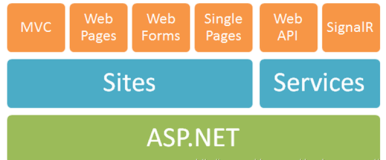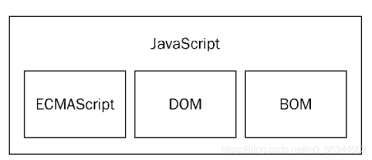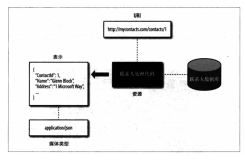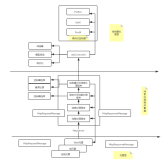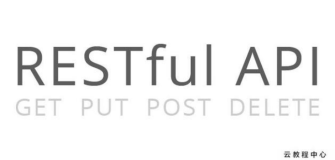介绍:
Asp.Net Core在Windows上可以采用两种运行方式。一种是自托管运行,另一种是发布到IIS托管运行。
自托管
首先有一个完好的.Net Core WebAPI测试项目,然后进入根目录运行 dotnet publish ,来进行编译:
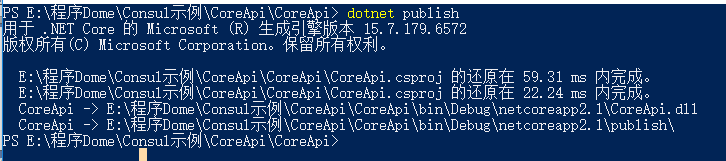
然后在进入dll目录,也就是程序集目录:运行当前项目的主程序dll: dotnet xxx.dll

出现上面情况就是完成了,发布在了5000端口;
验证看一下:
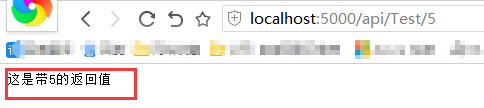
修改默认端口:
.NET Core WebAP默认的端口号是5000,但是我们可以通过配置来修改端口号。
第一步:创建hosting.json文件:
{ "server.urls": "http://*:8001;http://*:8002;http://*:8003" }
第二部读取,并注册:


public static void Main(string[] args) { //BuildWebHost(args).Run(); var config = new ConfigurationBuilder() .SetBasePath(Directory.GetCurrentDirectory()) .AddJsonFile("hosting.json", optional: true) .Build(); var host = new WebHostBuilder() .UseKestrel() .UseConfiguration(config) .UseContentRoot(Directory.GetCurrentDirectory()) .UseIISIntegration() .UseStartup<Startup>() .UseApplicationInsights() .Build(); host.Run(); }
还有一个就是如果出现一些与:CoreApi.deps.json相关的错误,解决办法:
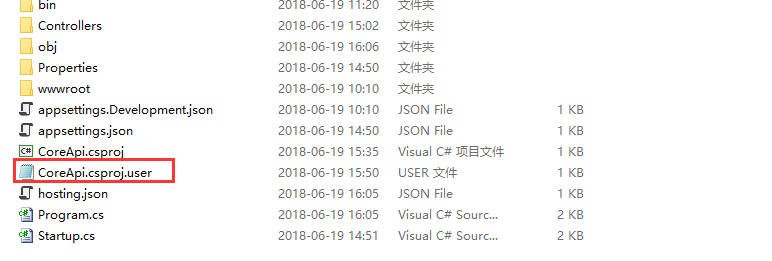
找到这个文件然后在里面添加: <PublishWithAspNetCoreTargetManifest>false</PublishWithAspNetCoreTargetManifest>
<?xml version="1.0" encoding="utf-8"?> <Project ToolsVersion="15.0" xmlns="http://schemas.microsoft.com/developer/msbuild/2003"> <PropertyGroup> <PublishWithAspNetCoreTargetManifest>false</PublishWithAspNetCoreTargetManifest> </PropertyGroup> </Project>
注:如果只是修改一个端口不做多端口发布只需要这样即可:
public static IWebHost BuildWebHost(string[] args) => WebHost.CreateDefaultBuilder(args) .UseUrls("http://localhost:8002") .UseKestrel() .UseContentRoot(Directory.GetCurrentDirectory()) .UseIISIntegration() .UseStartup<Startup>() .UseApplicationInsights() .Build();
还有一种可以多次运行命令行来实现不同的端口:
首先Program.cs:


public static IWebHost BuildWebHost(string[] args) { var config = new ConfigurationBuilder().AddCommandLine(args) .Build(); string ip = config["ip"]; string port= config["port"]; return WebHost.CreateDefaultBuilder(args) .UseUrls($"http://{ip}:{port}") .UseKestrel() .UseContentRoot(Directory.GetCurrentDirectory()) .UseIISIntegration() .UseStartup<Startup>() .UseApplicationInsights() .Build(); }
然后在命令行输入:
dotnet CoreApi.dll --ip 127.0.0.1 --port 8001
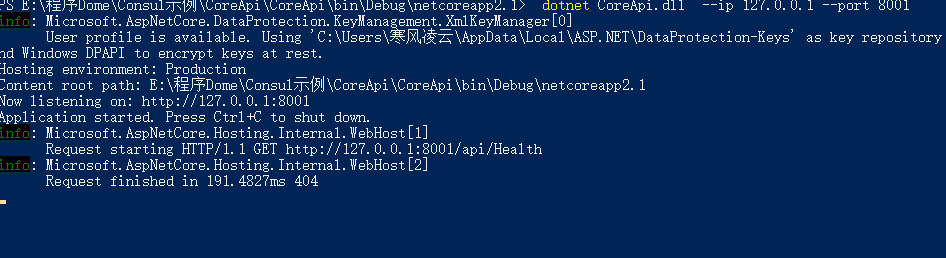
传送门
作者:YanBigFeg —— 颜秉锋
出处:http://www.cnblogs.com/yanbigfeg
本文版权归作者和博客园共有,欢迎转载,转载请标明出处。如果您觉得本篇博文对您有所收获,觉得小弟还算用心,请点击右下角的 [推荐],谢谢!